有使用华擎主板品牌电脑的用户就多少知道,华擎是华擎科技股份有限公司旗下的一个主打品牌,公司主要经营华擎品牌的电脑主板,华擎公司致力于将华擎品牌的主板打造成全球性价比主板的领导者,其华擎主板不会差,但是使用华擎主板的用户却很少知道设置u盘启动的方法。下面,小编就来教这些用户华擎主板设置u盘启动的操作方法。
一线品牌的主板相对比较贵,相对的二线主板比较便宜,而且二线主板品牌也不差,加之一般的配置也不会去选择超频等平台。目前比较值得推荐的二线主板品牌就属于华擎、铭瑄、以及映泰了。那么使用映泰主板的用户不在少数,那么映泰主板如何设置U盘启动呢?下面,小编就来跟大家说说华擎主板设置u盘启动的方法。
华擎u盘启动
按电源键开机,待品牌画面显示时,按delete键进入bios设置界面,移动方向键切换到“Boot”界面。
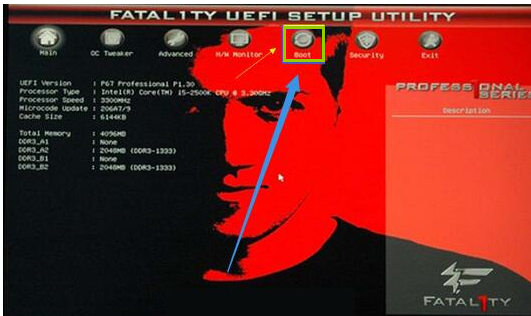
u盘电脑图解1
在Boot界面中,通过上下方向键选择“boot option #1”回车确认,然后在弹出的小窗口选择u盘启动为第一启动项。

华擎主板电脑图解2
然后切换到“Exit”界面,选择“save changes and exit”回车确认
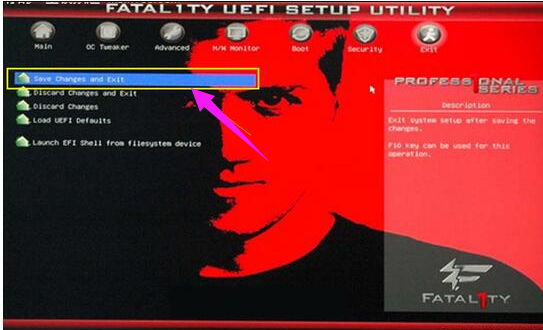
华擎主板电脑图解3
最后就可以成功进入启动界面了。
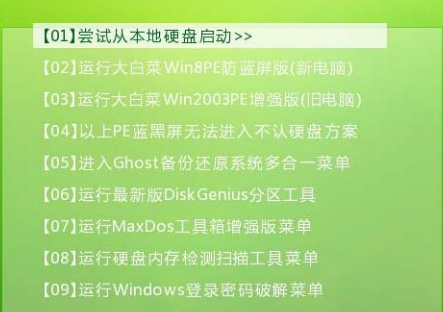
u盘启动电脑图解4
以上就是华擎主板设置u盘启动的操作方法了。